
Компания «Ростелеком» предоставляет услугу цифрового интерактивного телевидения, которое можно смотреть на персональном компьютере. Данный сервис работает посредством протокола TCP/IP. IPTV имеет множество преимуществ, среди которых стоит отметить высокое качество звука и изображения, а также возможность записывать передачи и останавливать просмотр.
Смотреть интерактивное ТВ Ростелеком на компьютере можно посредством двух наиболее удобных способов:
- Через IPTV-плеер. Эту программу можно бесплатно скачать и установить на ПК. Она имеет множество интересных «фишек»: возможность создания скриншотов, запись видео и т.д.
- Через развлекательный портал ZABAVA. Данный вариант позволяет смотреть ТВ не только на ПК, но и на мобильных устройствах. Стоит отметить, что трансляция осуществляется в режиме онлайн.
Рассмотрим, как смотреть IPTV обоими способами.
Как подключить Smart TV к компьютеру
Установка и настройка IPTV-плеера на компьютере
Для просмотра телевидения Ростелеком на компьютере необходимо скачать и установить программу IPTV-плеер. Скачав дистрибутив, необходимо запустить исполнительный файл IpTvPlayer-setup.exe.
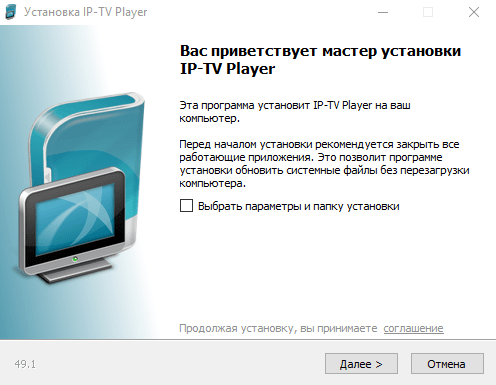

Далее откроется окно инсталлятора, в котором пользователю предложат скачать вместе с плеером Яндекс.Браузер и его компоненты. Вы можете отказаться от загрузки инструментов Яндекса, сняв соответствующие галочки в «Настройке параметров» IPTV.

После этого остается только лишь нажать на кнопку «Установить». Для завершения установки IPTV-плеера стоит нажать на кнопку «Готово».
Настройка IPTV Ростелеком начинается с выбора региона. Затем необходимо выбрать провайдера, к которому осуществляется подключение. В выпадающем списке следует найти Ростелеком. После этого запускается окно плеера для просмотра телевидения. Пользователю не нужно дополнительно настраивать приложение.
Оно автоматически запустит показ ТВ.
Проблемы при установке IPTV-плеера
В некоторых случаях автонастройка каналов может быть не осуществлена. В этом случае стоит перейти в настройки плеера и указать сетевую карту, которая подключенная к Ethernet-сети. Если на ПК установлено несколько сетевых карт, при первом запуске плеер автоматически выбирает первую из списка.
Совет! Для обновления программы ТВ-передач нужно перезагрузить IPTV-плеер или нажать на дисплее правую кнопку мыши и выбрать пункт «Обновить телепрограмму».
IPTV-плеер также может не заработать по следующим причинам:
- Антивирус или брандмауэр Windows распознает это приложение на ПК, как вредоносную программу, и осуществляет его блокировку. Для того чтобы исправить эту проблему, нужно отключить данное ПО и проверить работу плеера без них. Если программа нормально функционирует при выключенном брандмауэре или антивирусе, нужно зайти в настройки этих сервисов и изменить их так, чтобы они не запрещали трансляцию IPTV.
- Графическая библиотека DirectX может некорректно работать с IPTV-плеером. Для решения этой проблемы следует сменить ее на библиотеку OpenGL и без проблем смотреть телевидение на ПК. Для смены библиотеки нужно перейти в настройки плеера. Далее необходимо выбрать пункт «Дополнительно». В третьем столбце пользователь должен поставить отметку напротив строчки «Использовать OpenGL вместо DirectX…».
Через приложение ZABAVA

Подключаем телевизор к ИНТЕРНЕТУ и КОМПЬЮТЕРУ по сетевому LAN кабелю !
Альтернативой IPTV-плееру считается онлайн программа для просмотра ZABAVA. Это приложение «Ростелеком» разработал специально для своих клиентов. Пользователям услуги «Интерактивное ТВ» данное приложение доступно на бесплатной основе. Клиентам других провайдеров придется платить за просмотр телевидения на этом сервисе.
Для того чтобы смотреть IPTV от Ростелеком посредством данного приложения, нужно предварительно зарегистрироваться. Клиент должен ввести адрес своей электронной почты и пароль. На «электронку» подписчика будет выслано письмо с ссылкой для завершения регистрации. Перейдя по этой ссылке, подписчик станет полноценным пользователем сервиса ZABAVA и сможет просматривать интерактивное телевидение на компьютере.
Внимание! Приложение ZABAVA автоматически определяет регион проживания пользователя по IP-адресу. Если Вы заметили не соответствие, то измените регион проживания вручную. Для этого нужно нажать на кнопку «Выбрать другой регион».
Для просмотра Ростелеком ТВ на компьютере подписчику необходимо выбрать подходящие условия оплаты за пользование услугой интерактивного ТВ. Если у подписчика уже заключен договор с компанией «Ростелеком», ему необходимо указать в соответствующей форме свой логин и пароль. После того как настройка IPTV от Ростелеком будет завершена, пользователю будет доступно интерактивное ТВ не только на ПК, но и на других устройствах, имеющих доступ к сети интернет.
Источник: rostelecomguru.ru
Просмотр IP-TV от Ростелекома на компьютере
Многие пользуются цифровым телевидением, предоставляемым различными интернет-провайдерами. Но немногие по той или иной причине имеют более чем одну ТВ-приставку. Что же делать, если хочется посмотреть любимый канал, если телевизор занят прочно и надолго? Ответ в этой статье.
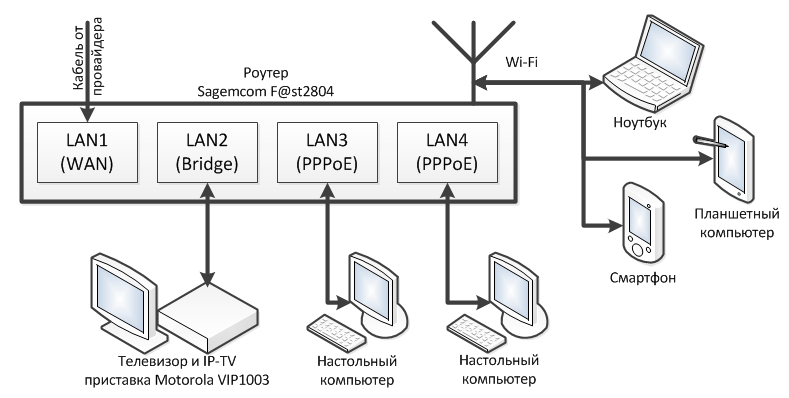
На роутере первый из четырех имеющихся LAN-портов был настроен в качестве WAN-а, второй — мостом (скажем так, сквозной канал между первым и вторым портами), а на третий и на четвертый порты раздавался интернет. В первый порт подключался кабель, идущий от провайдера, во второй — ТВ-приставка, а третий и четвертый порты были заняты двумя настольными компьютерами.
Такое решение имело один очень серьезный недостаток: если роутер зависал, то соответственно обрывалось и телевидение. Требовалась перезагрузка роутера и ожидание порядка минуты до установки подключения.
После очередного зависания роутера в качестве эксперимента ТВ-приставка была подключена к сети через свитч, минуя роутер:
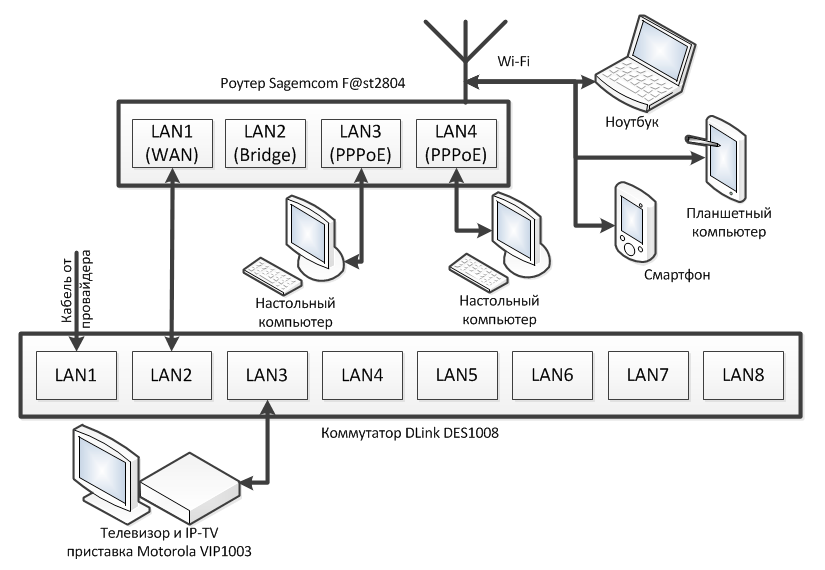
Стоит ли говорить, что телевидение прекрасно заработало?
Однажды вечером включил канал National Geographic, а там как раз начиналась передача «Мегазаводы». Хотел посмотреть эту передачу, но меня выгнали, поскольку бабушка с дедом смотрели по НТВ очередной «ментовский» сериал.
Приставка в доме пока что всего одна, а посмотреть интересный канал очень хочется. Что же делать? Решение пришло незамедлительно: «А что если попробовать настроить цифровое телевидение на ноутбуке?»
К сожалению, роутер TP-Link WR842ND, купленный взамен сданного обратно ростелекомовского роутера оказался первой ревизии и протокол IGMP не поддерживает. Уж было расстроился, но нашел программу IP-TV Player и оптимизированную под северокавказский Ростелеком сборку DISEL-TV Player на основе оригинальной версии IP-TV Player.
DISEL-TV Player имеет уже готовые плейлисты, адаптированные под местный Ростелеком. Формат плейлистов m3u.
Скачал и установил DISEL-TV Player. По аналогии с приставкой подключил ноутбук в один свободных портов свитча.
Сетевая карта по DHCP получила следующие настройки:

Как видно, в отличие от PPPoE маска подсети совершенно другая. Именно поэтому нужна поддержка протокола IGMP роутером, настройка портов роутера мостом или включение через свитч.
Выбрал в настройках плеера нужную сеть…

И IP-телевидение заработало:

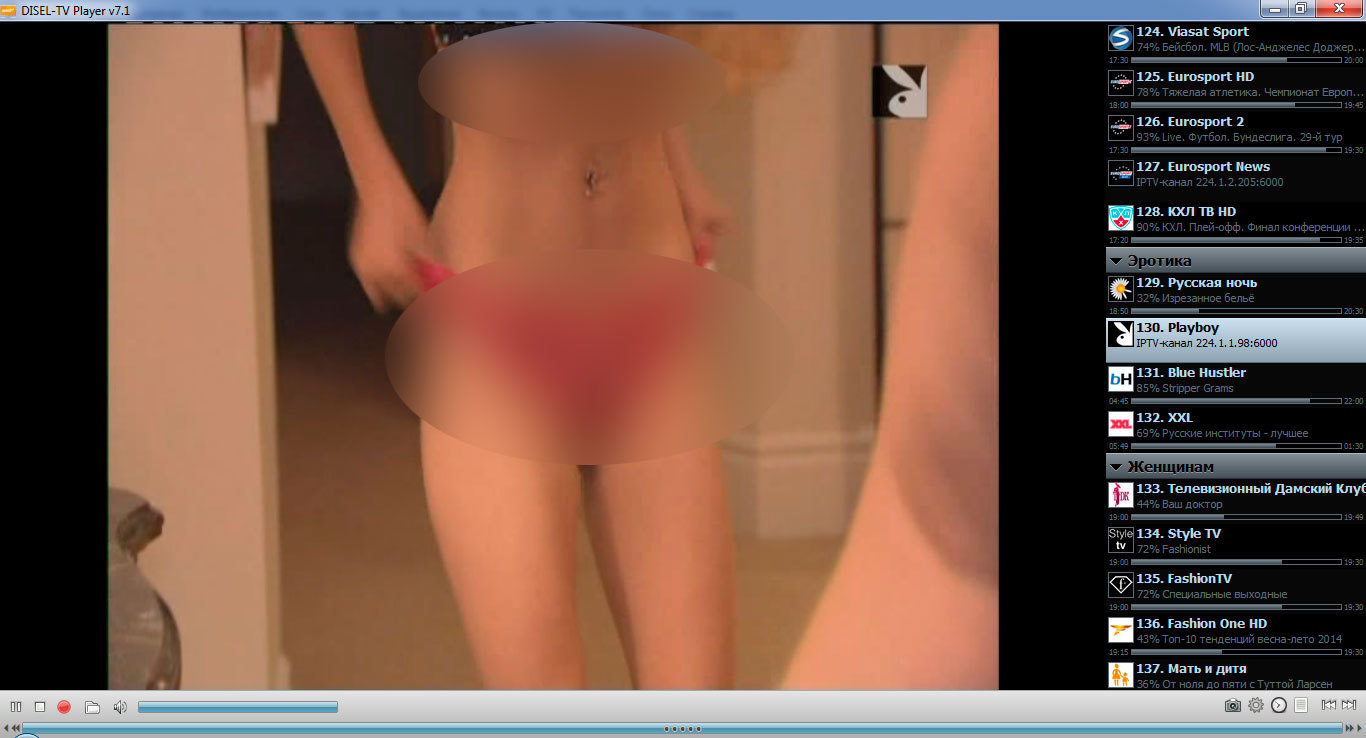
Был очень сильно удивлен, когда включился даже «Playboy», хотя пакет каналов 18+ у меня не подключен.
Даже логин с паролем вбивать не понадобилось.
Голос за кадром: интересно, логин и пароль нужен только для «интерактивных» возможностей приставки?
И тут я опять столкнулся с неприятностью: имея два параллельных подключения, компьютер запутывается, где у него интернет, и перестает открывать страницы.
Методом тыка определил, что телевидению на самом деле далеко и глубоко, какой IP-адрес вбит в настройках сети. Можно задать к примеру 192.168.137.1/255.255.255.0. Локальная сеть перестанет определяться как домашняя, и подключение к интернету вновь станет доступным.
Не забудьте выбрать сеть в настройках плеера заново.
Если у ноутбука недостатка в сетевых устройствах нет, то для просмотра телевидения на настольном компьютере потребуется вторая сетевая карта.
Окончательная схема подключения имеет следующий вид:
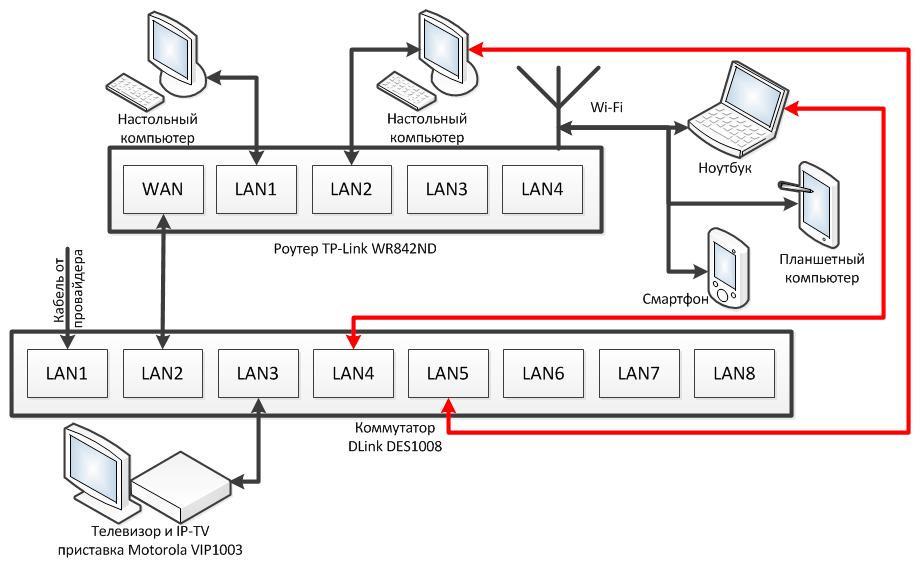
Красным обозначены провода, необходимые для просмотра телевидения на ноутбуке и настольном компьютере.
И еще одна ложка дегтя (касательно ставропольского Ростелекома): Если включить один и тот же канал на компьютере и на приставке, а потом закрыть плеер или переключиться на другой канал, то телевидение на приставке зависнет до возобновления просмотра этого же канала или отвиснет само через минуту простоя.
Недавно начал ковырять тему дальше.
Нашел программу ProgDVB.
Данная программа предназначена для просмотра Интернет-, спутникового и IP-телевидения. Существуют платная и бесплатная версии. Я обходился бесплатной ProgDVB 7.
Основное возможно кртичиное различие — невозможность записи видеопотока в бесплатной версии.
C ее помощью посканировал диапазон адресов Ростелекомовского телевидения.
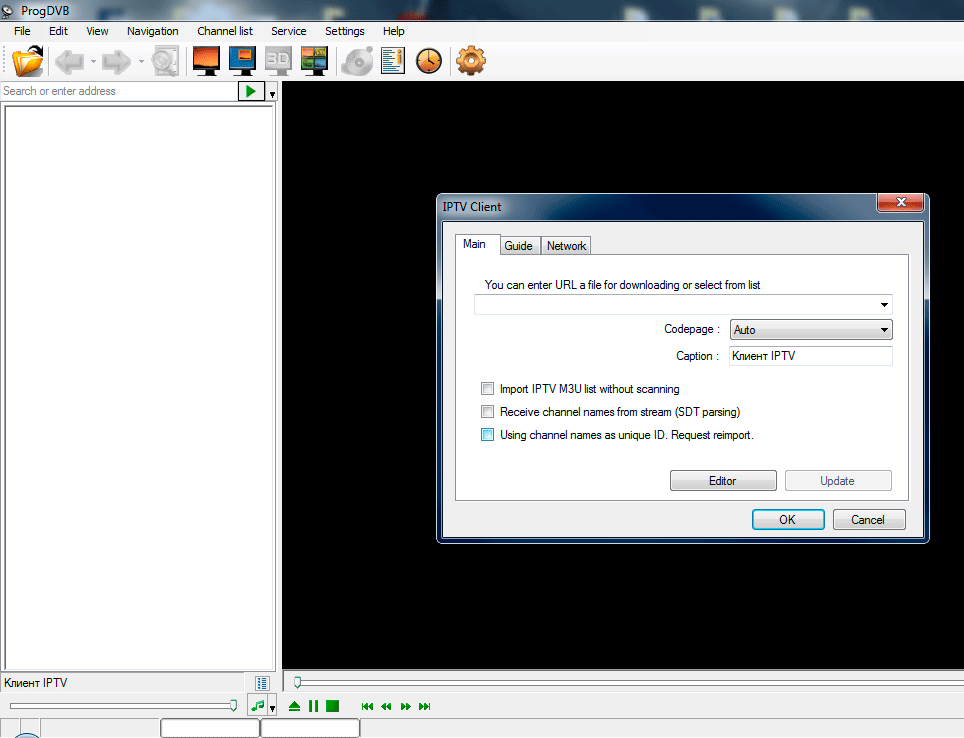
Первый запуск:
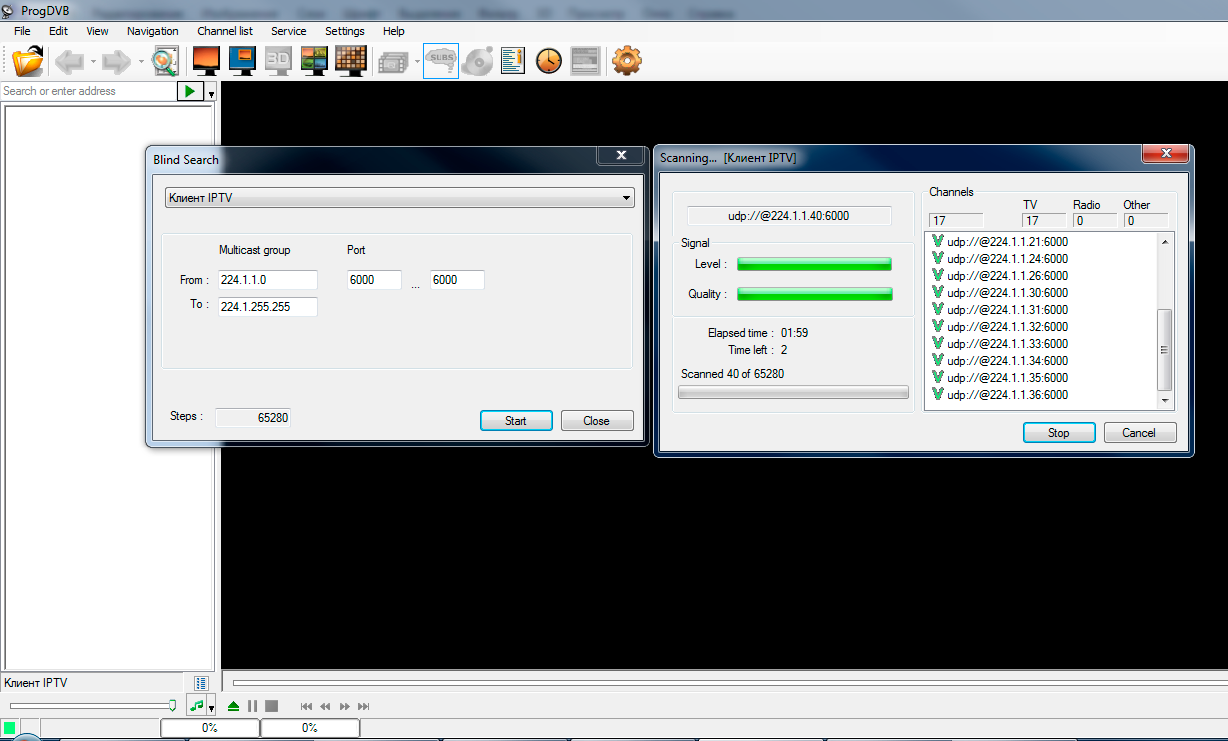
Нажимаем Channel list -> Blind search (Список каналов -> Слепой поиск), вбиваем диапазон адресов и портов, нажимаем Start (Начать):
Внимание! Сканирование адресов в зависимости от заданного диапазона может занимать очень большое время!
Приблизительный диапазон адресов я задавал по данным из готового плейлиста, взятого из IP-TV Player-а.
Весь диапазон 224.1.1.0 — 224.1.255.255 сканировать не стал, поскольку за ночь сканирование успело дойти до 224.1.25.*, а последний обнаруженный канал имел адрес 224.1.2.254.
Всего в списке обнаружено 264 канала, среди которых 2 радиостанции (Love-радио и Радио России), несколько определяемых, но неработающих каналов, несколько дублирующихся каналов и некоторое количество каналов на иностранных языках (английский, французский, корейский).
Потом может посканирую еще.
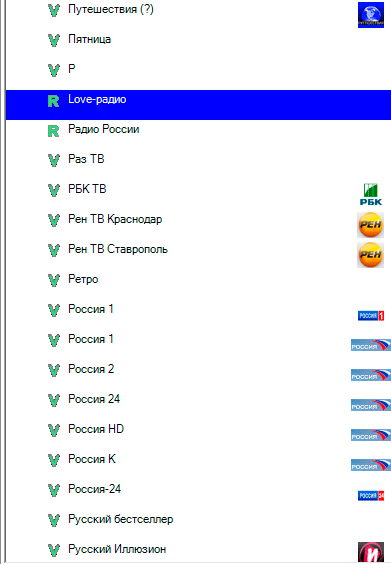
На фрагменте скрина плейлиста видно 2 радиостанции, полностью повторяющиеся каналы, а так же один и тот же канал, но транслируемый в разных регионах:
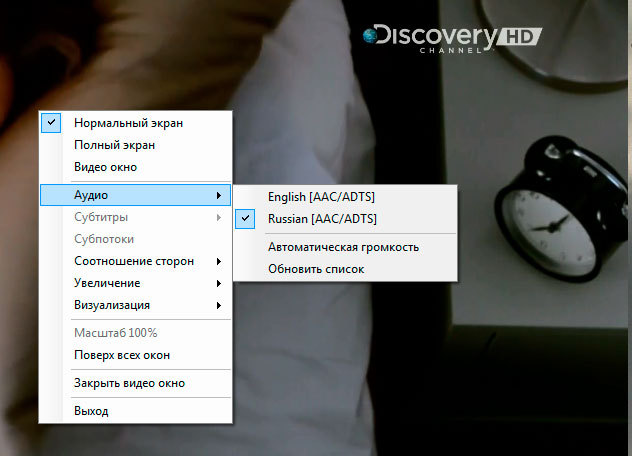
Как оказалось, бывает и такое (не забудьте поставить в настройках ProgDVB, иначе на таких каналах по умолчанию будет включаться английская дорожка):
На канале Amedia Premium HD доступны также и подключаемые субтитры на русском языке.
Если у Вас телевидение транслируется мультикастом, то Вы можете попробовать настроить телевидение на компьютере. Вам надо будет скачать оригинальную версию IP-TV Player и получить плейлисты от Вашего провайдера (их наверняка можно будет найти на просторах Сети) или сгенерировать их самостоятельно с помощью программы ProgDVB.
Спасибо за внимание. Надеюсь, эта информация была кому-то полезной.
Источник: habr.com
Как смотреть IPTV от Ростелеком на компьютере бесплатно
В статье расскажем, что нужно сделать, чтобы смотреть IPTV от Ростелеком на компьютере, и какие настройки произвести, если картинка на мониторе не показывается.
IPTV от Ростелеком предоставляется абонентам провайдера без пакета интернета, что позволяет арендовать приставку и просматривать цифровое телевещание на ТВ.
При этом телевидение от Rostelecom можно «провести» и на компьютер.

Установка плеера
Для просмотра IP ТВ от Ростелеком бесплатно нужно скачать IP-TV Player.
Это бесплатное ПО, для установки которого требуется ОС Windows, начиная с версии XP. Подробнее:
- Запустите установочный файл IPTV плеер «Ростелеком»
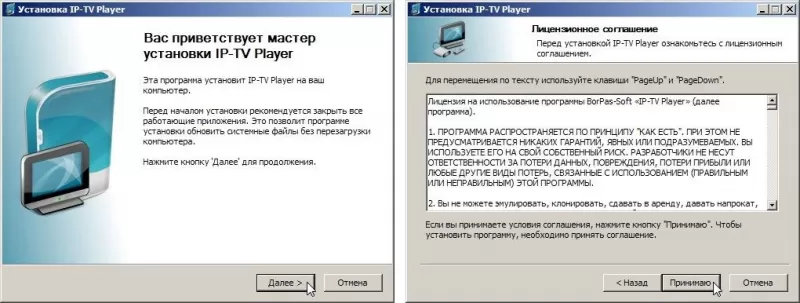
- В окне «Мастера установки» найдите графу «Выбрать параметры установки», поставьте флажок, выберите параметры:
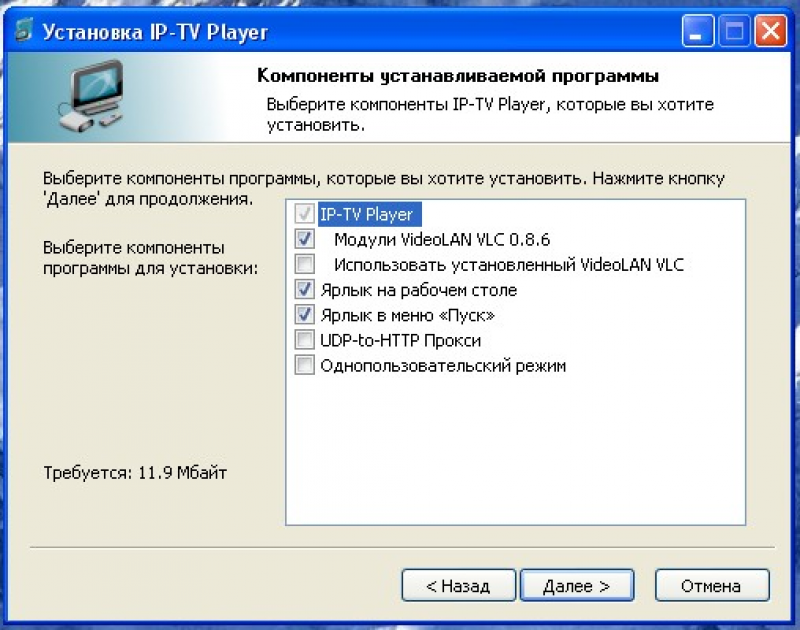
- В открывшемся меню поставьте отметку в пункте «Ярлык на рабочем столе», кликните по кнопке «Далее».
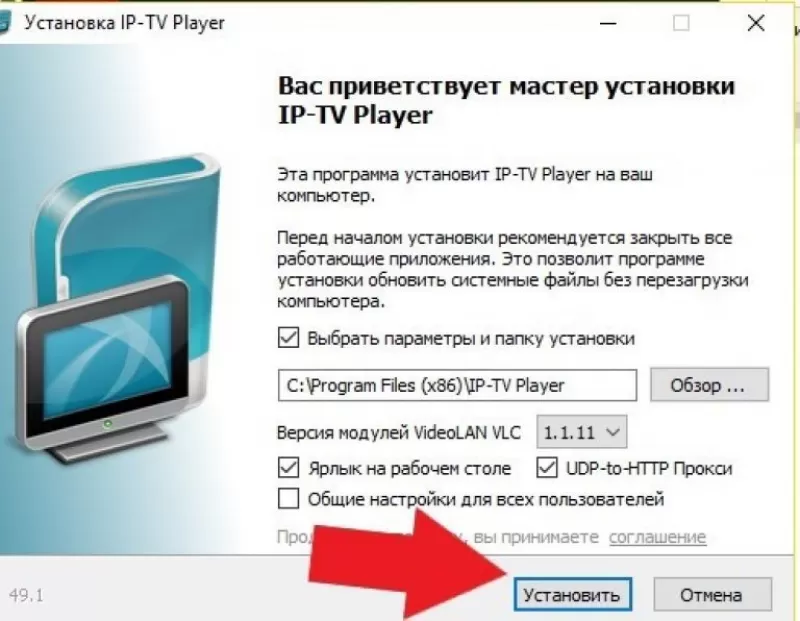
- Чтобы не установить дополнительное ПО от Яндекса нажмите «Настройка параметров». Снимите галочки со всех лишних пунктов, кликните «Далее».
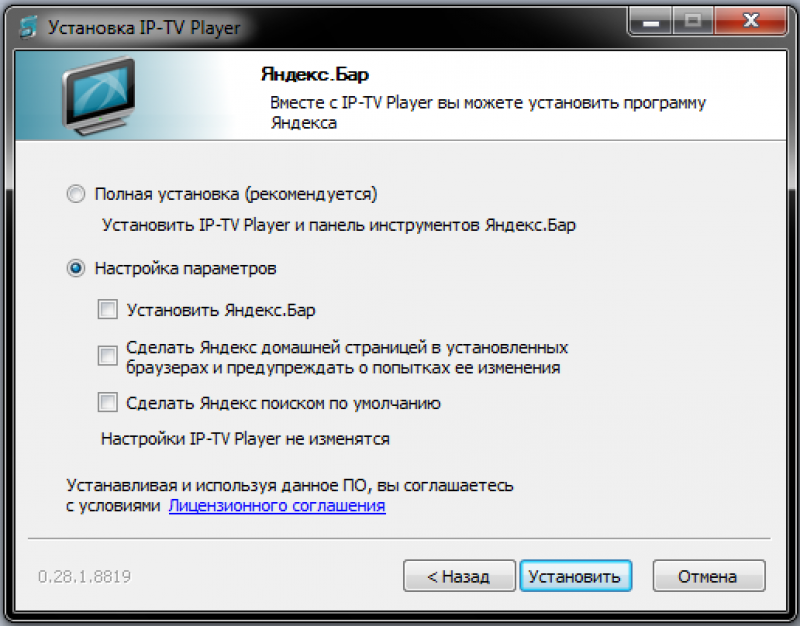
- Нажмите «Установить», дождитесь завершения процесса.
- После появления уведомления об окончании установки нажмите кнопку «Готово».
- После завершения установки просмотр Айпи ТВ «Ростелеком» недоступен, нужно настроить программу.
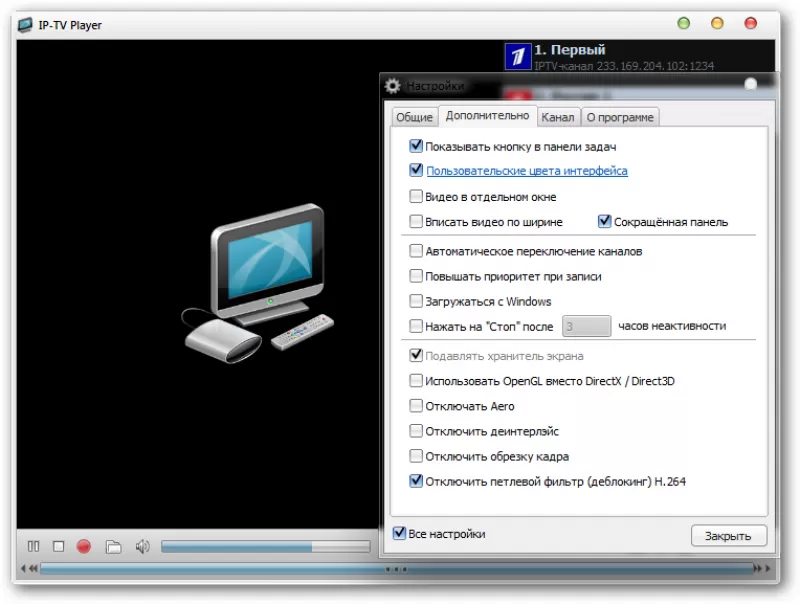
Настройка плеера
Чтобы IP телевидение «Ростелеком» стало доступно на компьютере нужно выполнить следующие настройки:
- Откройте плеер.
- При первом запуске предлагается выбрать язык, отметьте «русский».
- Примите «Лицензионное соглашение».
- Для активации IPTV нужно открыть вкладку «Выбрать провайдера» и указать в ней «Ростелеком».
Основная настройка IPTV на ПК «Ростелеком» выполнена. Но плейлист имеющихся каналов мал, поэтому стоит выполнить следующую инструкцию:
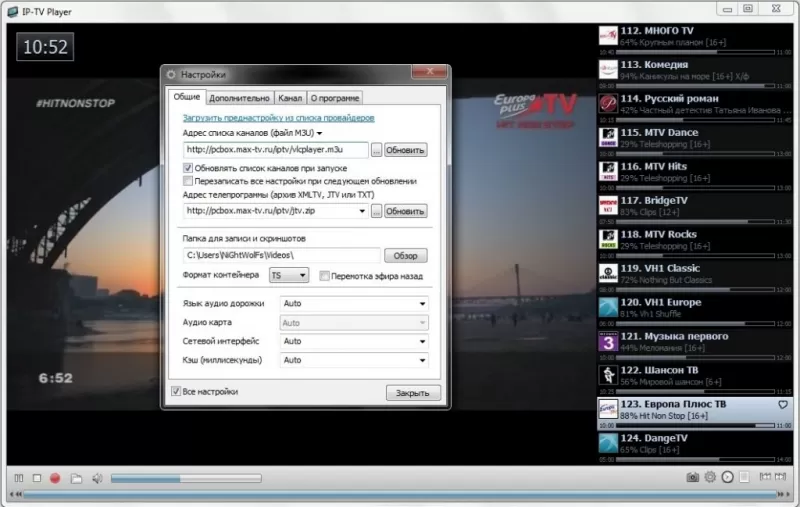
- Найдите список подходящих каналов для айпи ТВ и скопируйте ссылку в буфер обмена.
- Откройте раздел «Настройки».
- На вкладке «Списки» нажмите кнопку «Добавить».
- Вставьте данные из буфера в графу «Адрес списка каналов».
Выбранные каналы для IP TV появятся среди доступных.
Устранение неполадок с изображением
Если при просмотре каналов от «Ростелеком иптв» плеер перестал отображать картинку, но воспроизводит звук, то причина неполадок может быть в следующем:

- Антивирусные программы блокируют передачу данных. Достаточно отключить ПО для защиты, включая стандартные средства Windows, чтобы изображение снова появилось.
- Выбрана не та сетевая карта. Откройте «Настройки», зайдите во вкладку «Сетевой интерфейс», напишите IP-адрес сетевой карты, которая имеет Ethernet-соединение.
- Сбой в работе «DirectX». Помогает переустановка компонента или отключение его через настройки плеера. Для второго варианта откройте раздел «Все настройки», поставьте галочку в строке «Использовать OpenGL».
- Роутер не имеет настроенной функции «IGMP». Такая проблема встречается значительно реже остальных.
После правильных настроек IPTV «Ростелеком» на компьютере должно появиться изображение.
Просмотр IPTV от компании Ростелеком на компьютере бесплатен. Для этого не нужно арендовать приставку.
Источник: freesoft.ru